Remova facilmente a marca d'água do PowerDirector do seu vídeo
PowerDirector é um software de edição de vídeo adequado para iniciantes e editores de vídeo experientes. Ele está listado entre os melhores softwares de edição de vídeo em seus dispositivos Windows ou Mac. Além disso, existem modelos personalizáveis que você pode usar para edição de vídeo. No entanto, muitas pessoas estão tendo problemas com a marca d'água que o PowerDirector coloca nos vídeos que produzem. Mas você não precisa se preocupar porque, neste artigo, mostraremos as melhores e mais exclusivas maneiras de remover a marca d'água do PowerDirector do seu vídeo offline e online.
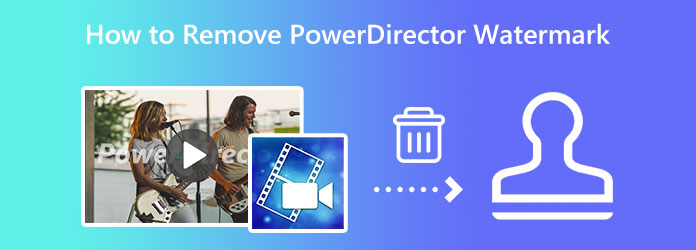
Parte 1. O DaVinci Resolve tem uma marca d'água
O bom das marcas d'água é que você pode removê-las usando uma ferramenta de remoção de marca d'água de vídeo. O PowerDirector coloca marcas d'água em seus vídeos simplesmente para promover seu aplicativo e impedir que os espectadores copiem ou roubem seu vídeo. Ainda assim, o PowerDirector do seu vídeo pode ser removido usando o melhor removedor de marca d'água. E nesta seção, mostraremos os métodos mais acessíveis sobre como remover a marca d'água do PowerDirector offline e online.
1. Usando Tipard Video Converter Ultimate (Offline)
Tipard Video Converter Ultimate era originalmente um conversor de vídeo. Mas este aplicativo offline contém muitos recursos avançados de edição, como removedor de marca d'água de vídeo, fusão de vídeo, aparador de vídeo, reversor de vídeo e muito mais. E em seu removedor de marca d'água de vídeo, você pode remover qualquer marca d'água, como logotipos, textos ou imagens, sem deixar marcas. Além disso, ao contrário de outros removedores de marca d'água de vídeo, este aplicativo não deixa uma parte borrada em seu vídeo quando a marca d'água é removida. Com Tipard Video Converter Ultimate, você pode remover marcas d'água em qualquer formato de vídeo, como MP4, AVI, MOV, MKV, VOB, M4V, WebM, WMV e mais de 500 formatos.
Além disso, novatos e profissionais podem usar este removedor de marca d'água porque possui uma interface fácil de usar. E se você quiser alterar o formato de vídeo que deseja remover a marca d'água, pode selecionar o formato de saída de sua preferência usando o removedor de marca d'água de Tipard. Você pode baixar este aplicativo em todos os principais sistemas operacionais, incluindo Windows, macOS e Linux.
Como remover a marca d'água PowerDirector de vídeos usando Tipard Video Converter Ultimate:
Passo 1 Baixe e instale Tipard Video Converter Ultimate clicando no botão Baixar botão abaixo para Windows ou Mac. Depois de instalar o aplicativo, inicie-o no seu dispositivo.
Passo 2 Depois de iniciar o aplicativo, vá para o Caixa de ferramentas painel na interface principal do software. Uma lista de ferramentas de edição aparecerá. Selecione os Removedor de marca d'água de vídeo opção da lista de ferramentas.
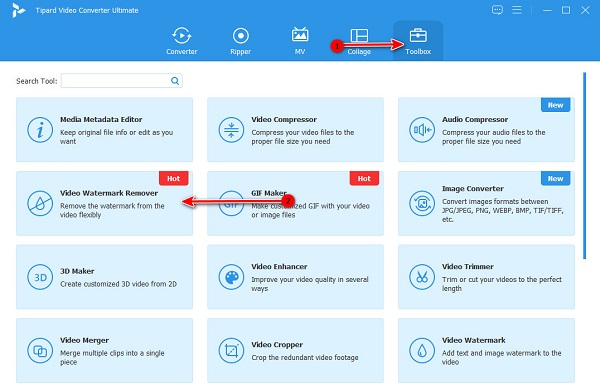
Passo 3 Em seguida, na interface a seguir, clique no botão mais ícone para carregar o vídeo do PowerDirector que você deseja remover a marca d'água. Você também pode arrastar-soltar seu arquivo de vídeo das pastas do seu computador para o caixa de sinal de mais Para fazer upload.
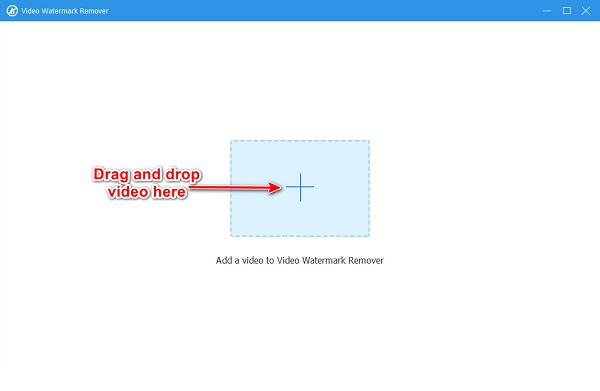
Passo 4 Depois, você estará em uma nova interface. Clique no Adicionar área de remoção de marca d'água botão para solicitar a área de remoção de marca d'água, que você usará para remover a marca d'água do PowerDirector.
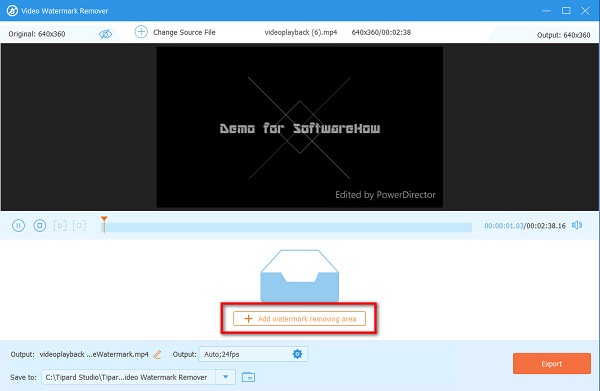
Passo 5 E então, você verá a visualização do seu vídeo junto com a área de remoção de marca d'água. Coloque a área de remoção de marca d'água na marca d'água do PowerDirector e redimensione as dimensões do espaço de remoção.
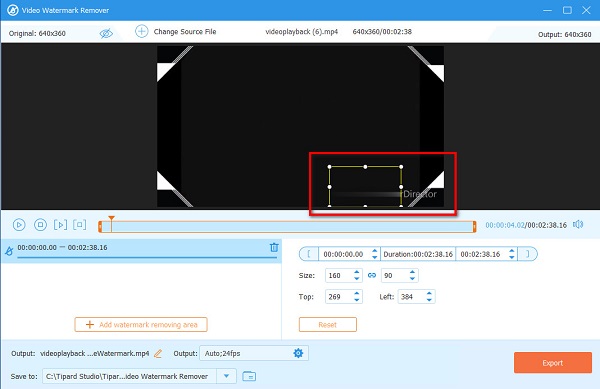
Passo 6 Para remover totalmente a marca d'água do PowerDirector, clique no botão Exportações botão no canto inferior direito da interface. Aguarde alguns segundos e pronto! O Tipard Video Converter Ultimate salvará automaticamente sua saída nas pastas do computador.

2. Usando Watermark Remover.net (Online)
Removedor de marca d'água.net é outra maneira de remover a marca d'água do PowerDirector de seus vídeos. Watermark Remover.net é um aplicativo online que você pode acessar em todos os principais navegadores, como Google e Mozilla Firefox. Além disso, ele usa um processo de remoção de IA que detecta automaticamente a marca d'água do seu vídeo e a remove instantaneamente. O que há de bom em usar um removedor de marca de água é que você não precisa baixar nada no seu dispositivo, pois pode usá-lo inteiramente no seu navegador. Além disso, ele suporta quase todos os formatos de vídeo padrão, como MP4, AVI e MOV. Outra característica deste software é que ele possui um recurso para remover a marca d'água das imagens. No entanto, por ser um software baseado na web, possui um processo de upload lento. Ele também contém anúncios irritantes que podem distraí-lo enquanto você remove a marca d'água. No entanto, remover a marca d'água do PowerDirector de seus vídeos ainda é uma ferramenta eficaz.
Como remover a marca d'água PowerDirector de vídeos usando Watermark Remover.net:
Passo 1 Abra seu navegador e procure por Watermark Remover.net na caixa de pesquisa. E na interface principal, clique em role um pouco para baixo e você verá duas opções: Photo Watermark Remover e Removedor de marca d'água de vídeo. Selecione o Removedor de marca d'água de vídeo.
Passo 2 Em seguida, clique no Ícone de upload ou arraste e solte o arquivo de vídeo que deseja remover da marca d'água. As pastas do seu computador aparecerão onde você localizar o arquivo de vídeo e clique em Abra.
Passo 3 Então, se você estiver pronto para remova a marca d'água PowerDirector do seu vídeo, Clique no Remover marca de água botão.

Parte 2. Como fazer o vídeo de exportação do PowerDirector sem marca d'água
Você leu como remover a marca d'água do PowerDirector do seu vídeo exportado. E nesta parte, mostraremos como exportar um vídeo editado do PowerDirector sem marca d'água.
Ao adquirir o aplicativo, você pode exportar vídeos sem ter marca d'água no seu vídeo. Portanto, se você deseja editar vídeos no PowerDirector, deve adquirir uma de suas licenças para exportar vídeos no PowerDirector sem marca d'água.
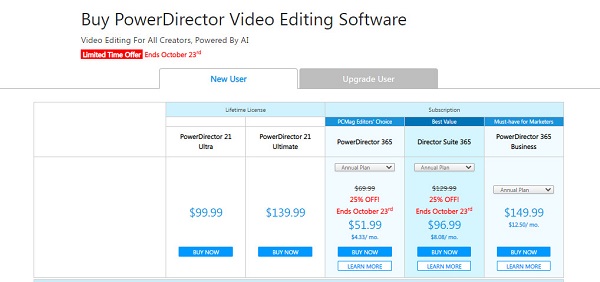
No entanto, muitas pessoas não preferem comprar o aplicativo porque é muito caro. Além disso, o número de recursos que você pode desbloquear ao comprar o aplicativo não vale o preço. No entanto, se você é iniciante como editor de vídeo, o PowerDirector ainda é um aplicativo de edição de vídeo recomendado.
Parte 3. Perguntas frequentes sobre como remover a marca d'água do PowerDirector
Quanto custa o PowerDirector?
O PowerDirector é bastante caro. O plano de preços do PowerDirector começa de $ 99.99 a $ 149.99 por mês. Cada plano de compra tem recursos diferentes para desbloquear.
Posso remover a marca d'água do PowerDirector usando o Canva?
Não. Você não pode usar o Canva para remover marcas d'água. A única marca d'água que o Canva pode remover é a marca d'água que ele coloca em seus recursos premium.
O vídeo perderá qualidade quando eu remover a marca d'água?
Na verdade, não. Ao remover a marca d'água dos vídeos, a qualidade dela não deve ser afetada. No entanto, há momentos em que uma determinada ferramenta ou aplicativo prejudica a qualidade do vídeo ao remover a marca d'água. Mas você pode remover a marca d'água do seu vídeo sem afetar ou perder sua qualidade com Tipard Video Converter Ultimate.
Conclusão
E é isso! É assim que você pode remover a marca d'água do PowerDirector do seu vídeo. Você pode usar qualquer método acima para remover a marca d'água incômoda do seu vídeo. Se você deseja remover a marca d'água do PowerDirector sem afetar a qualidade, baixe Tipard Video Converter Ultimate !







